- No se pudo instalar la dependencia es un mensaje de error que encuentran muchos usuarios del reproductor multimedia Kodi cuando intentan instalar un complemento.
- En este artículo, buscamos algunas formas sencillas de solucionar este problema.
- No dude en seguir el tema en nuestro sitio web y marcar nuestras páginas por separado. Sección Kodi.
- También puede leer más artículos en nuestro Centro de transmisión y manténgase informado sobre las últimas noticias de la industria del entretenimiento.
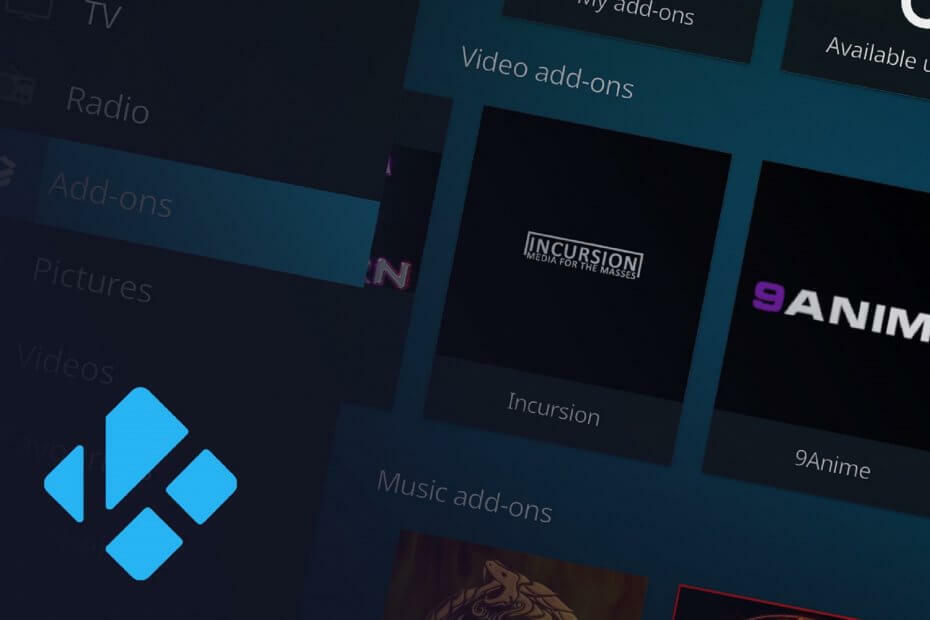
Este software mantendrá sus controladores en funcionamiento, lo que lo mantendrá a salvo de errores comunes de computadora y fallas de hardware. Verifique todos sus controladores ahora en 3 sencillos pasos:
- Descarga DriverFix (archivo de descarga verificado).
- Hacer clic Iniciar escaneo para encontrar todos los controladores problemáticos.
- Hacer clic Actualizar los controladores para conseguir nuevas versiones y evitar averías en el sistema.
- DriverFix ha sido descargado por 0 lectores este mes.
Si ha sido un fanático del reproductor multimedia Kodi durante mucho tiempo, debe haber encontrado el No se pudo instalar la dependencia mensaje de error al menos una vez, porque este es un problema muy común.
Una de las mejores cosas del reproductor de medios Kodi es que utiliza un complemento de terceros precisamente para ofrecer todo ese contenido, de todo el mundo.
Si los complementos y sus dependencias no se instalan, de ahí el No se pudo instalar la dependencia error - no puede obtener el contenido deseado.
Entonces, en este artículo, intentaremos cubrir varias formas de corregir este error o forzar la instalación de dependencias.
¿Cómo soluciono que Kodi no pueda instalar dependencias?
1.Borrar la caché de Kodi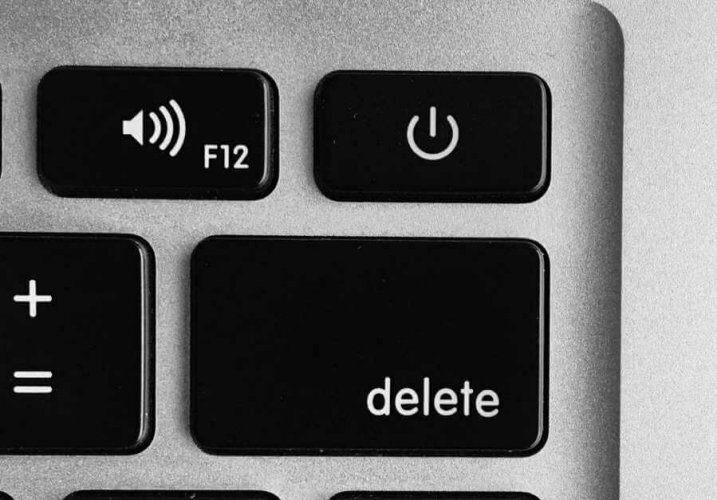
Para Windows / Mac / Linux, se recomienda borrar la caché a través de un complemento dedicado como Ares Wizard. Si ha estado usando Kodi durante algún tiempo, seguramente haya oído hablar de Ares Wizard como la herramienta ideal para mantener la transmisión de Kodi sin problemas.
La herramienta incluye un opción de mantenimiento que le permite eliminar miniaturas, eliminar paquetes y eliminar caché / archivos temporales. Puede descargar el archivo .zip desde aquí o simplemente instálelo directamente desde su Kodi usando como fuente de archivo la URL http://areswizard.co.uk/.
Para Dispositivos Adroid, abra Configuración> Aplicaciones> Kodi> Borrar caché> haga clic y confirme.
Para Smart TV / Fire TV Stick, vaya a Configuración> Aplicaciones> Administrar aplicaciones instaladas> Kodi> Borrar caché.
2. Forzar la instalación de la dependencia de los archivos de registro
- Abre el Ajustes menú.
- Ir Configuración del sistema> Registro.
- En el menú de la derecha, seleccione Mostrar registro de eventos. Allí debería ver exactamente qué dependencia no se pudo instalar.
- Haga clic en él> haga clic en el Instalar en pc botón.
Esto podría hacer el truco e instalar la dependencia por separado y luego permitirle instalar el complemento.
Alternativamente, puede buscar en Google la dependencia y lo más probable es que encuentre el archivo .zip en línea (en GitHub). Descárguelo, luego instálelo desde el archivo .zip en su dispositivo.
3. Eliminar la base de datos de Kodi
- Abre el Ajustes menú.
- Ir Administrador de archivos> Directorio de perfiles.
- Haga doble clic en Base de datos.
- Encontrar Addon27.db > haga clic con el botón derecho y seleccione Borrar > Sí.
Luego cierre Kodi y reinícielo. Tendrá que volver a habilitar sus complementos desde Complementos> Mis complementos y reactivar los que encuentre allí.
Además, intente nuevamente instalar el complemento que inicialmente deseaba obtener. Si sigue teniendo problemas, pasemos a la siguiente solución.
4. Instalar el repositorio de TVAddons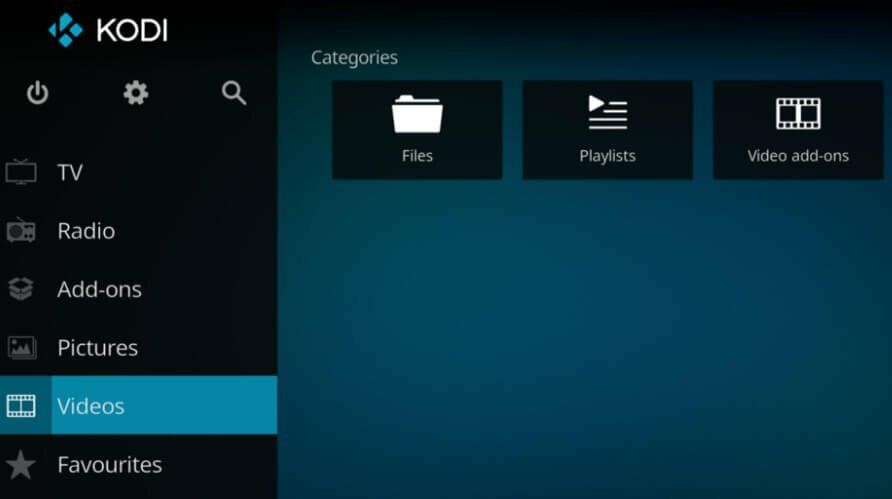
- Abre el Ajustes menú.
- Ir Administrador de archivos> Agregar fuente.
- Haga clic en e inserta la URL http://fusion.tvaddons.co, asigne un nombre a esta fuente y haga clic en Aceptar.
- Luego, desde la pantalla de inicio, vaya a Complementos> reloj en el ícono de caja> Instalar desde archivo zip.
- Busque su fuente y haga clic en ella> seleccionekodi-repos> español> repositorio.xbmchug-3.0.0.zip.
- Repita el paso 5 para ambos archivos en el kodi-scrips fuente.
Luego, regrese e intente instalar los complementos que deseaba.
5. Desinstale y vuelva a instalar la aplicación Kodi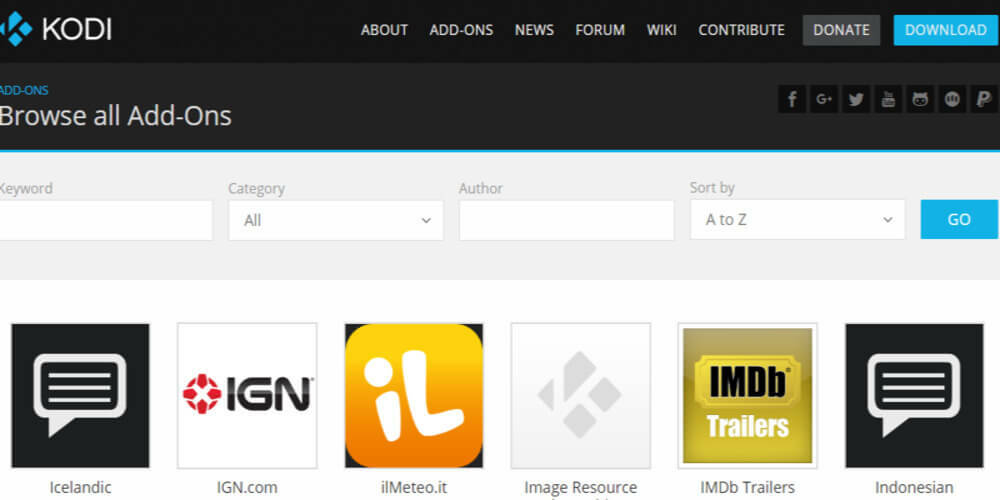
Esto es solo como último recurso, pero lo más probable es que no sea necesario que vayas tan lejos porque el problema ya debería haberse solucionado.
Sin embargo, si está aquí, la aplicación Kodi se puede desinstalar desde el menú Configuración y Aplicaciones / Aplicaciones de cualquier dispositivo, incluidos los equipos de escritorio. Entonces puedes descargar el versión web o la aplicación que encuentres en Play Store / App Store.
Si tiene alguna otra sugerencia sobre cómo solucionar el problema No se pudo instalar la dependencia en Kodi, escríbanos en la sección de comentarios a continuación.
Preguntas frecuentes
Hay varias razones por las que los complementos no se instalan en Kodi, pero sucede con frecuencia. Por eso es importante borrar la caché. En la mayoría de los dispositivos, puede hacer esto desde el menú Configuración; en el escritorio, tendrás que usar otro complemento específico como Ares Wizard o Indiego.
El método recomendado para borrar la caché en Kodi es utilizar un complemento de mantenimiento. Hay varios que pueden ayudarte con eso y algunos de los más recomendados son Ares Wizard, Super Repo, Covenant, Indiego, Raw Maintenance.
Depende del error que obtenga. Por lo general, el el mensaje es específico y te dice lo que no pudo hacer la aplicación.
![Para reproducir este video se requiere autorización Kodi [Resuelto]](/f/22fd5f659a812907b462c7840ce39166.jpg?width=300&height=460)

